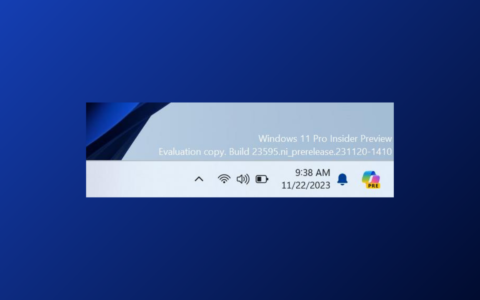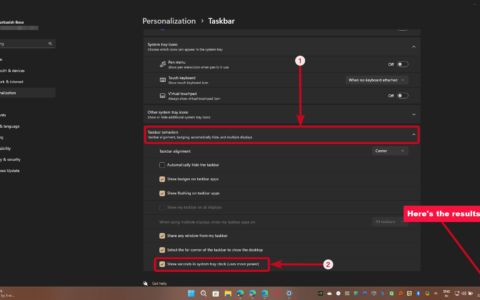小部件是允许用户查看其当前位置的天气信息的功能,windows 会在其系统上自动检测并显示在任务栏上。
但最近许多 windows 用户报告他们无法在任务栏上看到天气小部件显示。他们可能没有在他们的系统上启用它,但他们不知道它,一些用户认为它会在 windows 中默认启用。
天气小部件未显示问题也可能是由于配置文件损坏。如果 windows 用户没有下载并安装必要的 windows 更新,则可能会导致此类问题。
如果您的系统也遇到此类问题,请不要担心,我们在本文中编译了一系列修复程序,可帮助您解决此问题并恢复任务栏上的天气小部件!
解决方法——我们已经看到大多数情况下,由于不更新 windows 系统会导致此类问题,因此我们建议尝试更新 windows 系统一次,然后重新启动系统,看看是否有助于他们解决此问题。
修复 1 – 打开小部件设置
用户可能一开始没有启用小部件设置,并想知道为什么它没有显示在他们的任务栏上。因此,我们在这里向您展示如何检查小部件设置是否已启用。
步骤1:首先,右键单击任务栏上的空白区域,然后从上下文菜单中选择任务栏设置,如下所示。
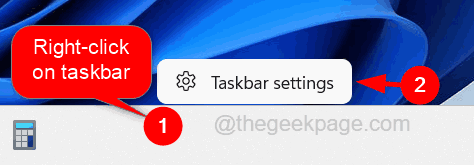
第 2 步:这将带您进入设置应用程序上的任务栏页面。
第 3 步:在任务栏项目部分下,您将找到小部件设置,您可以在其中检查它是否已启用。
第 4 步:如果未启用小部件设置,则可以通过单击其切换按钮将其打开,如下所示。
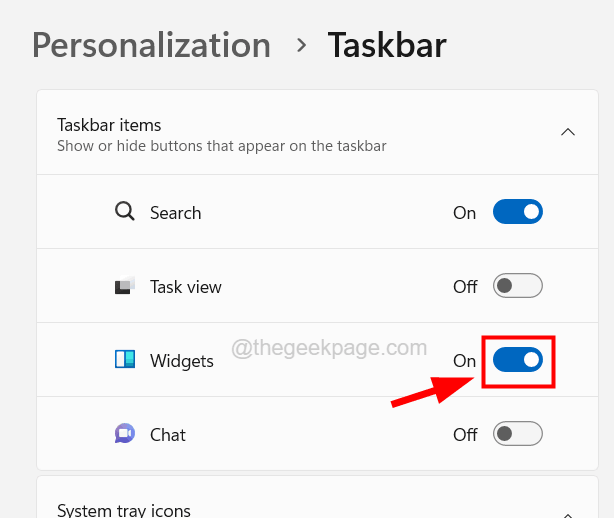
第 5 步:确保它已启用后,关闭任务栏页面并查看此方法是否解决了此问题。
修复 2 – 退出您的系统,然后再次登录
如果您的用户帐户配置文件有一些问题或由于某些未知原因在内部卡住,这可能会导致此类问题。因此,我们建议我们的用户尝试退出系统一次,然后再次登录系统。这已经帮助许多用户解决了这个问题。
第 1 步:要从系统中注销,首先,关闭系统上当前打开的所有应用程序、文件和文件夹。
第 2 步:关闭所有内容后,右键单击任务栏上的“开始”按钮并将鼠标悬停在“关闭”或“退出”选项上,然后从列表中选择“退出”,如下面的屏幕截图所示。
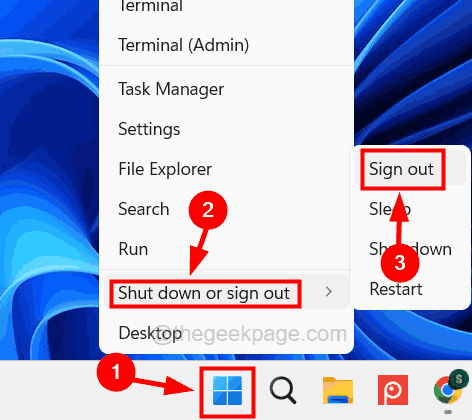
第 3 步:这将从您的系统中注销,然后等待几分钟。
第 4 步:等待一段时间后,使用您的用户帐户凭据重新登录系统,看看您是否可以在任务栏上看到天气小部件。
修复 3 – 更新 microsoft store 中的所有应用
许多 windows 用户发现此方法很有用,因为从 microsoft store 安装的过时应用程序可能会导致此类问题。以下是有关如何更新从 microsoft store 安装的所有应用程序的步骤,如下所述。
第 1 步:按windows键并在键盘上键入microsoft store 。
第 2 步:从搜索结果中选择microsoft store应用程序,如下面的屏幕截图所示。
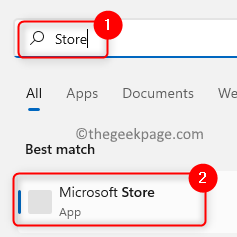
第 3 步:打开 microsoft store 应用程序后,单击左侧面板上的库图标,如图所示。
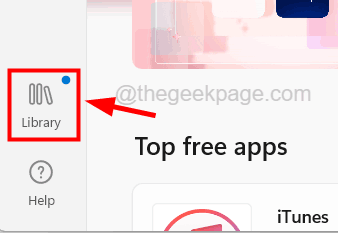
第4步:然后在右侧,单击右上角的获取更新选项。
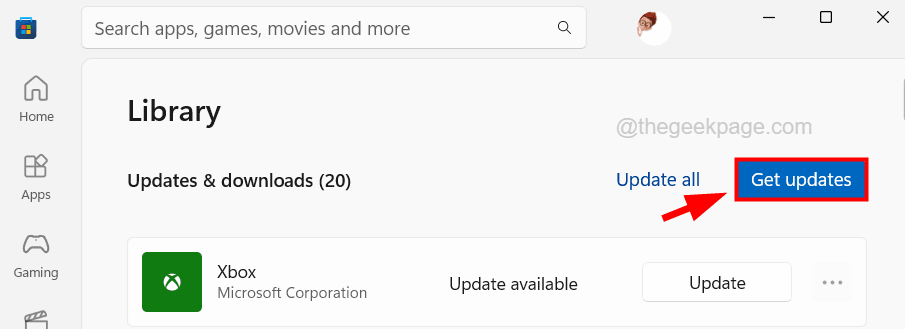
第 5 步:然后它将开始搜索可用于从 microsoft store 安装的应用程序的所有更新并安装更新。
第 6 步:完成后,关闭 microsoft store 并重新启动系统。
原创文章,作者:校长,如若转载,请注明出处:https://www.yundongfang.com/yun194096.html
 微信扫一扫不于多少!
微信扫一扫不于多少!  支付宝扫一扫礼轻情意重
支付宝扫一扫礼轻情意重